腾讯会议怎么换头像
装机吧 2020年06月18日 16:24:07
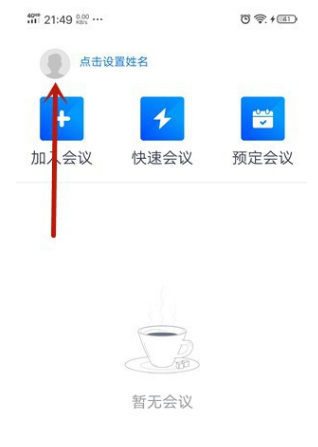
今天跟各位分享腾讯会议怎么换头像
1.单击打开腾讯会议,然后单击个人页面左上角的头像,然后单击“打开”。
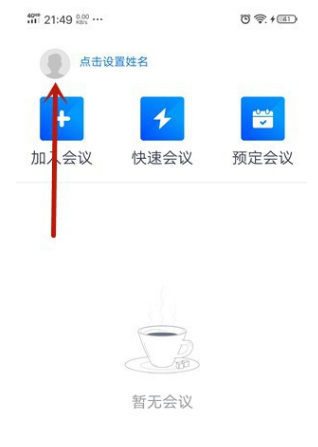
2.然后单击上方头像的框架以选择图片以更改头像。
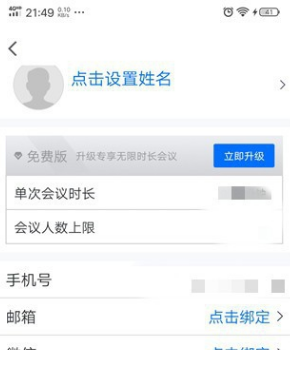
3.更改完成后将出现“成功修改”字样,但是更改完成后,将需要一段时间才能在会议中查看我们的新头像。
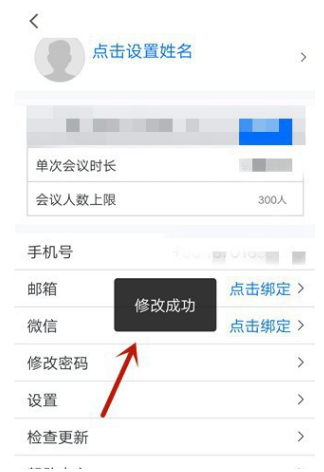
腾讯会议换头像的方法就演示到这里,你学会了吗?
喜欢22
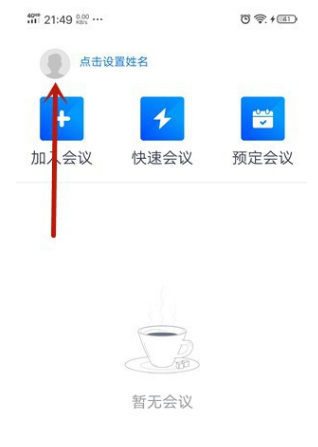
今天跟各位分享腾讯会议怎么换头像
1.单击打开腾讯会议,然后单击个人页面左上角的头像,然后单击“打开”。
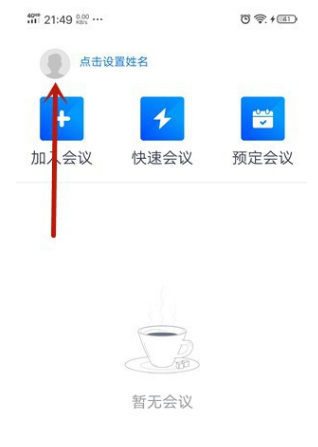
2.然后单击上方头像的框架以选择图片以更改头像。
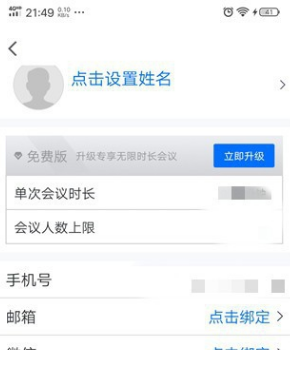
3.更改完成后将出现“成功修改”字样,但是更改完成后,将需要一段时间才能在会议中查看我们的新头像。
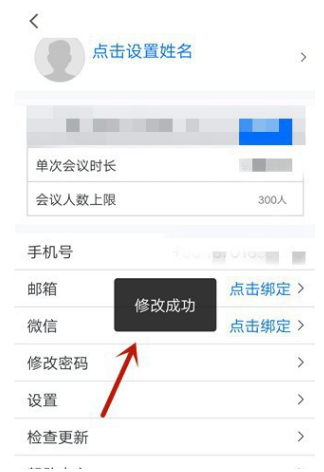
腾讯会议换头像的方法就演示到这里,你学会了吗?
今天跟各位分享腾讯会议怎么换头像
1.单击打开腾讯会议,然后单击个人页面左上角的头像,然后单击“打开”。
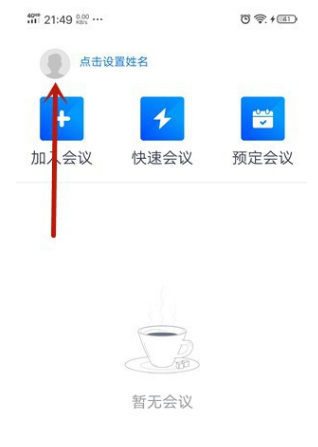
2.然后单击上方头像的框架以选择图片以更改头像。
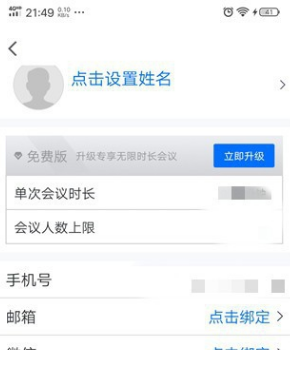
3.更改完成后将出现“成功修改”字样,但是更改完成后,将需要一段时间才能在会议中查看我们的新头像。
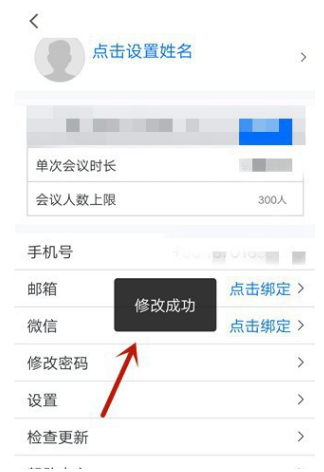
腾讯会议换头像的方法就演示到这里,你学会了吗?